win10任务栏不显示日期怎么回事
时间:2016-12-20 来源:互联网 浏览量:
win10任务栏只显示时间不显示日期怎么办?妒人有,笑人无,,虽说是病态的表现!生活中却随处可见。看到Win10任务栏没有日期显示,和别人的不同,这一点除外,因为确实不方便,下面我们就来看下win10任务栏不显示日期怎么回事。
win10任务栏设置显示时间的方法:
第一步、打开Windows设置中点击“时间和语言”
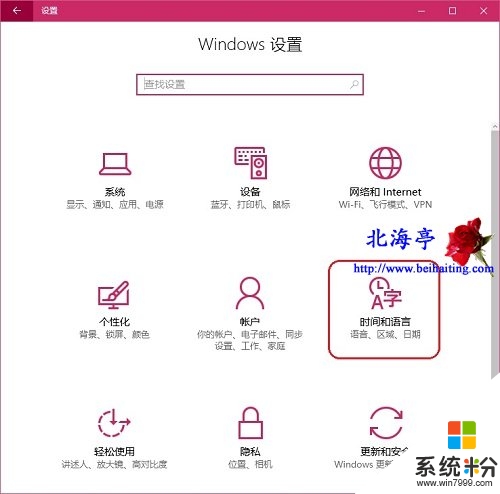
第二步、在时间和语言窗口“日期和时间”选项下,在右侧窗口找到并点击“更改日期和时间格式”
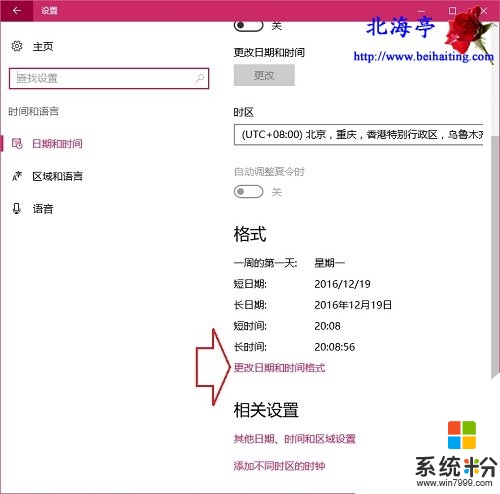
第三步、在随后弹出的“更改日期和时间格式”窗口,在短日期中随便选择一个格式就可以了
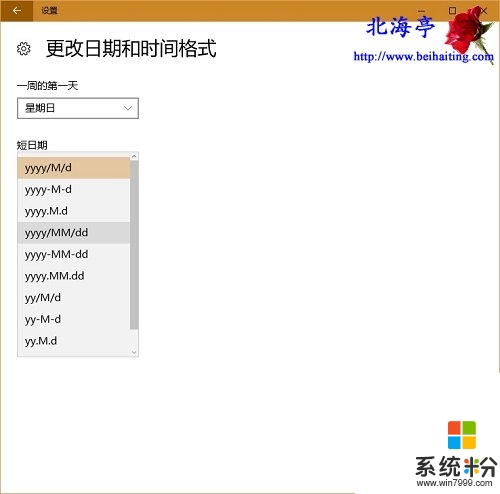
【win10任务栏不显示日期怎么回事】就如上述的教程步骤,有遇上相同问题的小伙伴建议分享出去,这样可以帮助更多的用户。还有其他的操作系统下载后使用的疑问,都可以上系统粉官网查看。
我要分享:
相关教程
- ·win10桌面右下角显示日期 win10系统右下角只显示时间不显示日期怎么办
- ·win10 不显示日期 Win10桌面时间日期不显示怎么解决
- ·win10任务栏缩略图不显示怎么办|win10任务栏缩略图查看方法
- ·Win10系统不显示日期该怎么办?win10显示日期的设置方法!
- ·如何去掉任务栏上的时间显示 Win10如何设置任务栏不显示时间
- ·请问Win10怎样让任务栏时间显示秒 想让任务栏时间显示秒怎么做
- ·桌面文件放在d盘 Win10系统电脑怎么将所有桌面文件都保存到D盘
- ·管理员账户怎么登陆 Win10系统如何登录管理员账户
- ·电脑盖上后黑屏不能唤醒怎么办 win10黑屏睡眠后无法唤醒怎么办
- ·电脑上如何查看显卡配置 win10怎么查看电脑显卡配置
win10系统教程推荐
- 1 电脑快捷搜索键是哪个 win10搜索功能的快捷键是什么
- 2 win10系统老是卡死 win10电脑突然卡死怎么办
- 3 w10怎么进入bios界面快捷键 开机按什么键可以进入win10的bios
- 4电脑桌面图标变大怎么恢复正常 WIN10桌面图标突然变大了怎么办
- 5电脑简繁体转换快捷键 Win10自带输入法简繁体切换快捷键修改方法
- 6电脑怎么修复dns Win10 DNS设置异常怎么修复
- 7windows10激活wifi Win10如何连接wifi上网
- 8windows10儿童模式 Win10电脑的儿童模式设置步骤
- 9电脑定时开关机在哪里取消 win10怎么取消定时关机
- 10可以放在电脑桌面的备忘录 win10如何在桌面上放置备忘录
最新win10教程
- 1 桌面文件放在d盘 Win10系统电脑怎么将所有桌面文件都保存到D盘
- 2 管理员账户怎么登陆 Win10系统如何登录管理员账户
- 3 电脑盖上后黑屏不能唤醒怎么办 win10黑屏睡眠后无法唤醒怎么办
- 4电脑上如何查看显卡配置 win10怎么查看电脑显卡配置
- 5电脑的网络在哪里打开 Win10网络发现设置在哪里
- 6怎么卸载电脑上的五笔输入法 Win10怎么关闭五笔输入法
- 7苹果笔记本做了win10系统,怎样恢复原系统 苹果电脑装了windows系统怎么办
- 8电脑快捷搜索键是哪个 win10搜索功能的快捷键是什么
- 9win10 锁屏 壁纸 win10锁屏壁纸设置技巧
- 10win10系统老是卡死 win10电脑突然卡死怎么办
